こんにちは!あんこです。
Androidスマートフォンの調子が悪いということありませんか?
電池持ちが悪い、動作が遅い
画面が割れてしまった等
色々な不具合がスマホでは起こります。
auショップに来る方の多くは、故障の相談です。
毎日、かなり故障の対応をしてきました。
auショップに行かず、自分で不具合を解決できれば
手間もかかりませんよね!
故障してしまった時は、ほとんどが自分で解決することが出来ます!!
なので今回は、自分で不具合を対処する方法を紹介します。
私が実際にショップで対応していた方法なので
ぜひ試してみてください!
(操作方法はギャラクシー端末で紹介しています。機種によって表示が異なりますが大体似ているので参考にしてみてください。)
目次
故障の種類によって対応が変わる
まず、故障の種類ですが
大きく2つに分けられます。
それが、自然故障と過失故障です。
例えば、自然故障の症状だと
・電池持ちが悪くなった
・動作が遅くなった
・うまくアプリが動かない
・電話がうまくつながらない
などがあります。
過失故障は、画面を割ってしまった等
自分で壊してしまった場合ですね。
見た目などから、明らかに壊れている場合は
すぐに修理などの対応をしたほうがいいですね。
自然故障の場合は、症状によって修理対応をする前に
試してみる方法があります。
自然故障の対処法
では、自然故障かな?と思った時に試せる方法を
紹介していきます。
ソフトウェアの更新
これは、真っ先に確認をする項目です。
ソフトウェアの更新をせずにいると
色々な不具合が起こりやすくなります。
ソフトウェア更新とは
スマホ本体の中身を、バージョンアップすることを言います。
ソフトウェア更新の方法は機種によって異なりますが
基本的には同じような方法になっています。
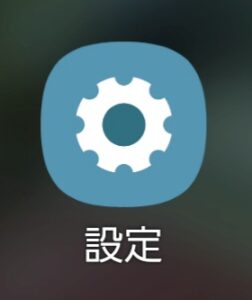
本体の設定ボタンをタップします。
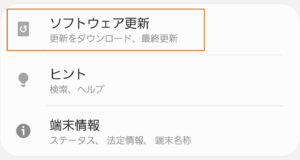
ソフトウェア更新ボタンをタップします。
ダウンロードやインストールといった文言が表示される場合は
そのボタンをタップすることでソフトウェア更新が開始されます。
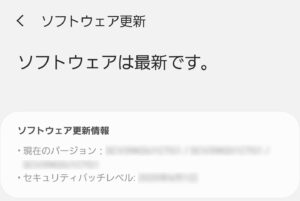
更新が不要な場合は、「最新です。」という表示になります。
この場合は、ソフトウェア更新をする必要は有りません。
ソフトウェア更新は、大容量の通信が必要になりますので
Wi-Fi環境で更新をすることをおすすめします!
アプリの更新
ソフトウェア更新と同じように
スマホ本体に保存されているアプリも
バージョンアップをする必要があります。
アプリがうまく動作しない時など
更新をすることで改善することがありますが
基本的に不具合がある時は、アプリの更新をしておいて間違いは有りません。
更新方法ですが
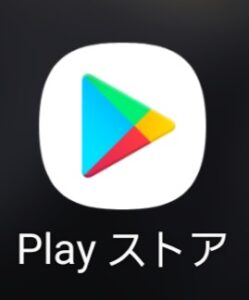
Playストアをタップする。

左上のメニューバー『≡』をタップする。
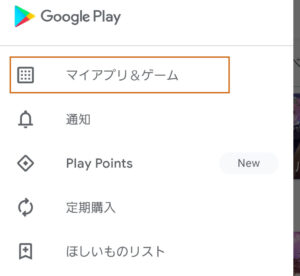
「マイアプリ&ゲーム」をタップする。

更新がある場合は「すべて更新」をタップする。
この方法で、アプリの更新が出来ます。
こちらも大容量の通信をつかいますので
Wi-Fi環境で更新することをおすすめします。
アプリがうまく動作しない
アプリの不具合の場合は
不具合が起きているアプリが正常に動作していないことが考えられます。
アプリの更新をしても改善しない場合は
不具合が出ているアプリのみ初期化することが出来ます。
アプリを初期化することで、うまく動作しない等の
不具合が改善することがあります。
アプリの初期化方法は2つあります。
どちらの方法もアプリのデータは初期化されますので
必要な場合は、データのバックアップをしてから試してください。
1つ目は、アプリを消去(アンインストール)する方法です。
自分でインストールしたアプリは一度削除して
もう一度インストールし直すことができるので
試してみてください。
2つ目は、本体の設定から初期化する方法です。
アンインストール出来ないアプリなどの場合は
この方法を使って初期化していきます。
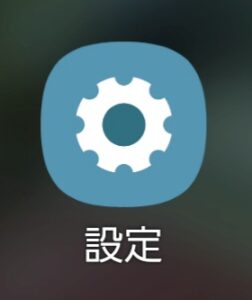
本体の「設定」をタップします。
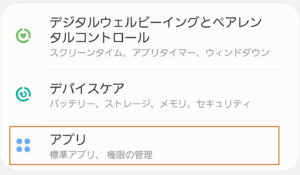
設定の中の「アプリ」をタップします。
そうすると、本体に保存されている
アプリの一覧が表示されます。
この中から、不具合が起きているアプリを選択します。
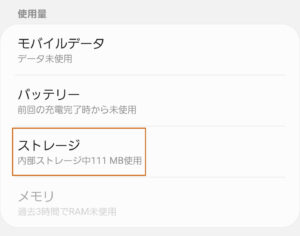
「ストレージ」をタップします。
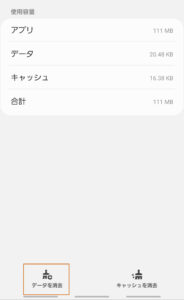
「データを消去」をタップします。
この方法で、アプリの初期化をすることが出来ます。
この2つの方法で改善しない場合は、他の部分で不具合が出ているということになります。
電源が入らない!操作ができない!
電源が入らなくなってしまったり、操作ができなくなることがあります。
この場合に考えられるのは、フリーズです。
どのスマホもフリーズしてしまうことはあります。
しかしフリーズは、一時的な不具合です。
なので改善することがほとんどです。
フリーズしてしまった場合は
『強制再起動』という操作で改善出来ます。
この強制再起動は、電池持ちが悪いなどの不具合でも試してみていいかもしれません。
強制再起動は、機種によって操作方法が異なりますが
メーカーによって操作方法が統一されていることが多いです。
各メーカーの強制再起動方法を書いてみますので試してみてください。
| メーカー | 操作方法 |
|---|---|
| SONY Xperia | 「電源ボタン」と「音量ボタン上」を同時に8秒以上長押し |
| SAMSUNG Galaxy | 「電源ボタン」と「音量ボタン下」を同時に7秒以上長押し |
| SHARP AQUOS | 「電源ボタン」のみを8秒以上長押し |
| 京セラ | 「電源ボタン」と「音量ボタン上」を同時に11秒以上長押し |
もし強制再起動で改善しない場合は
修理等の対応になってきます。
電話の不具合の場合
電話機能については、不具合の種類が多いです。
・電話がかけられない。電波がたたない。
・電話がかけれるが、相手の声が聞こえない
・自分の声が相手に届かない。
・SIMカードのエラーが出る。
など、色々な症状があります。
しかし、電話機能の不具合は
基本的にすぐに治ります。
それは、「SIMカードの入れ直し」です。
携帯電話・スマートフォンはSIMカードというカードが入っています。
このカードが入っていないと電話をすることが出来ません。
電話機能の不具合は、このSIMカードの接触不良が考えられます。
なので、カードを入れ直すことで改善するのです。
ではSIMカードの入れ直しはどのようにするのでしょうか。
SIMカードも、機種によって入っている部分が変わります。
ですが、本体の側面や電池パックの裏側に入っています。
SDカードの近くに入っていることが多いですね。
このカードが見つけられれば
一度カードを外して、元の位置に入れ直してあげてください。
もし、SIMカードがどこにあるかわからない
自分で入れ直すのが不安
ということなら、お近くのauショップに相談ください。
この方法で改善すれば、問題のない症状ですので
様子を見てみてください。
もし改善しない場合は、SIMカード自体の不具合が考えられます。
お近くのauショップに相談ください。
auショップでは、「SIMカードの再発行」が出来るようになっています。
過失故障の場合
スマホの不具合で多いのが
画面破損です。
落としてしまったりして、割ってしまった方も多いと思います。
自然故障と違い、自分で改善させる対処法はないので
修理等の対応になってきます。
しかし、破損等の不具合の場合はauショップに行かなければいけないかというと
そうではありません。
みなさん、スマホを契約した時に
保証サービスをつけていませんか?
auでは「故障紛失サポート」というサービスがあります。
このサービスに加入している方は、修理ではなく
同じ機種を指定先住所に送ってもらえます!
このサービスは
「交換用携帯電話機お届けサービス」
という名前です。
こちらを申し込むことで、遅くても2日以内に同じ機種を送ってくれます!
申込は、auショップでも出来ますが
自分で申し込むことも可能です。
方法は2つあります。
1つは電話申し込みです。
電話申し込みの場合は
故障紛失サポートセンターにて受付になります。
0120-925-919
9:00〜20:00(年中無休)
もし、故障紛失サポートに加入しているかわからない
加入していないという方でも、故障相談ができる窓口なので
一度相談してみてもいいかもしれませんね。
2つ目はWEB申し込みです。
この方法は過失故障のときのみ利用ができます。
WEBから申込をする場合は
こちらから出来ますので試してみてください!
どちらもauショップに行かずに対応ができます!
もし、壊してしまった場合は利用してみてください。
自然故障で改善策がわからない場合
紹介した改善策を試したけど
改善しない場合や、操作方法がわからない場合があるかと思います。
その場合でも
故障紛失サポートセンターに相談することをおすすめします!
0120-925-919
9:00〜20:00(年中無休)
こちらの窓口は、故障相談の総合窓口です。
電話で相談することでわかりやすく改善策を案内してくれると思いますので
ぜひ利用してみてください。
もちろん自然故障の場合でも
「故障紛失サポート」のサービスに加入していれば
交換用携帯電話機お届けサービスを利用することも出来ます!
自然故障でメーカー修理を依頼したい場合
壊れてしまって、改善策を試しても
治らない場合もあります。
「故障紛失サポート」に加入をしていれば
同じ機種に交換をすることも書きました。
しかし、不具合の症状の理由などを知りたい方や
修理にお金をかけたくない方もいると思います。
その場合は、メーカー修理も選択が出来ます。
メーカー修理はauショップにて手続きが可能です。
もし修理を依頼したい場合はauショップで相談をしてみてください。
現在、メーカー修理では
中のデータを残したまま修理をすることが出来ません。
もし消えて困るデータがある場合は
データのバックアップをしてから、auショップに行くことをおすすめします。
データのバックアップ方法がわからない場合は、auショップで案内できる範囲で
対応してくれるかと思いますが
auのサービスではないものに関しては
auショップで案内することが出来ません。
自分でバックアップ方法を調べて対応をしてください。
auショップでバックアップをする場合は、データの量にもよりますが
かなり時間がかかります。
ショップスタッフもつきっきりで一緒に見ることが出来ない場合が多いので
時間に余裕を持って、来店することをおすすめします。
まとめ
今回は、不具合が起きてしまった場合
自分で出来る対処方法を書いてみました。
自分で解決することができれば、auショップに行く手間もなくなるので
もし可能な方は、試してみてください。
しかし、自分で改善させる方法も限度があります。
もし、改善させることが出来ない場合は
お近くのauショップや
故障紛失サポートセンターに相談してみてください!
故障紛失サポートセンター
0120-925-919
9:00〜20:00(年中無休)